像專業人士一樣截取部分畫面 - 適用於 Windows 的 7 種方法
雖然截取完整的螢幕截圖很容易,但如果您只需要截取部分螢幕怎麼辦?它可以是網頁的片段、文章的某個部分或影片中的一張圖片;部分截圖效率更高。幸運的是,Windows 有幾個工具可以簡化這項任務。從內建選項到強大的第三方工具,本文介紹了 7 種在 Windows 上截取部分螢幕截圖的可靠方法,無需裁剪,並且只抓取您需要的內容。
指南列表
如何使用 AnyRec 螢幕錄影機在 Windows 上截取部分螢幕截圖 如何使用熱鍵截取 Windows 畫面的一部分 如何使用截圖工具在 Windows 上截取部分螢幕截圖 如何使用 Snip & Sketch 截取 Windows 上的特定區域 在 Windows 上截取部分螢幕截圖的 3 個更多選擇如何使用 AnyRec 螢幕錄影機在 Windows 上截取部分螢幕截圖
儘管被稱為螢幕錄製工具, AnyRec Screen Recorder 還提供靈活的快照功能,可讓您截取螢幕的一部分,僅顯示您需要的內容。您不需要高級技能,只需打開應用程序,選擇螢幕截圖選項,然後確定您想要在 Windows 螢幕上捕獲的區域。此外,它還提供內建編輯器,因此您可以在拍攝影像後立即裁剪、旋轉和註釋影像。因此,如果您希望有一個工具可以將錄製和截圖功能包含在一個包中,而不會降低質量,那麼 AnyRec 是一個出色的一體化解決方案。使用它來 Windows 11/10 上的螢幕截圖 現在!

可以截取部分螢幕截圖、選定視窗螢幕截圖、滾動螢幕截圖和全螢幕截圖。
讓您設定用於截取部分螢幕的熱鍵以及輸出設定。
將擷取的影像快速儲存為 JPG、PNG 等格式。
預覽影像並根據需要在程式內進行編輯。
安全下載
安全下載
步驟1。 首先啟動 AnyRec 螢幕錄影機,然後從錄製選單中尋找「螢幕擷取」選項。單擊它後,遊標將變成十字準線 - 只需單擊並拖動到您想要捕獲的螢幕精確部分即可。
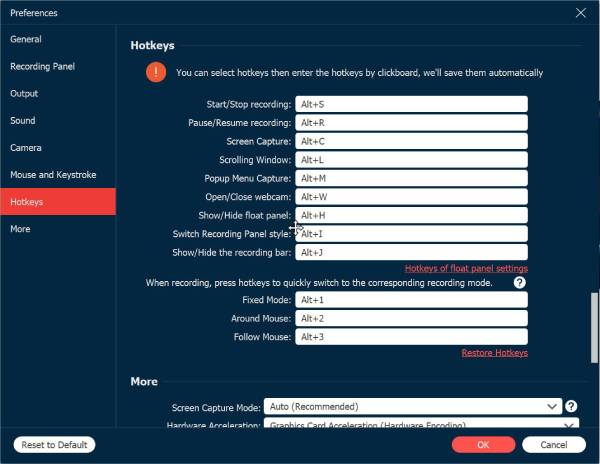
第2步。 接下來,您可以在編輯器中看到 Windows 上的部分螢幕截圖。在這裡,您可以添加註釋、形狀等,這非常適合註釋和增強簡報的視覺效果。

第 3 步。 完成所有編輯後,按一下工具列上的「儲存」按鈕。選擇您的位置和格式。就是這樣!您已按需要快速完成了螢幕截圖部分。
如何使用熱鍵截取 Windows 畫面的一部分
幸運的是,Windows 不僅提供了一個;有兩個方便的熱鍵組合可用於截取部分螢幕截圖。這種方法是最常用的,並且可能是捕獲部分螢幕最簡單的方法。下面,您可以看到如何使用每個快捷方式以及在哪裡可以找到捕獲的圖像:
• Windows + Shift + S。此快捷方式運行內建的截圖功能。按下後,螢幕會稍微變暗,並且遊標會變成十字準線。只需單擊,然後拖曳即可選擇要捕獲的螢幕部分。
圖像會立即複製到剪貼簿,您可以使用「Ctrl + V」鍵將其貼上到任何位置,無論是電子郵件、圖像編輯器等。
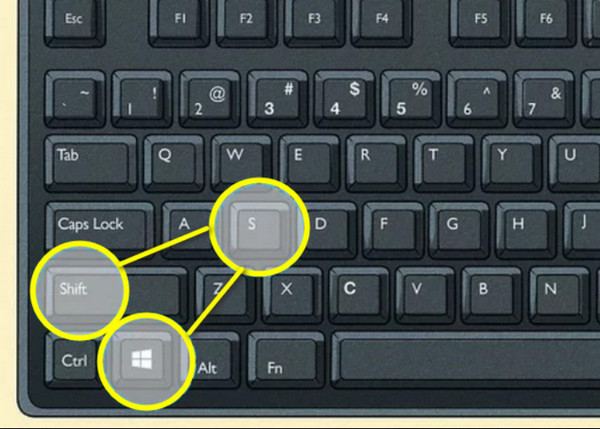
• Alt + PrtSc。如果您只想抓取活動視窗而不是自由形式,請使用此捷徑。同時按下這些鍵後,它會將選定的視窗複製到剪貼簿,您可以將其貼到 Paint 或任何圖像編輯器等應用程式中。
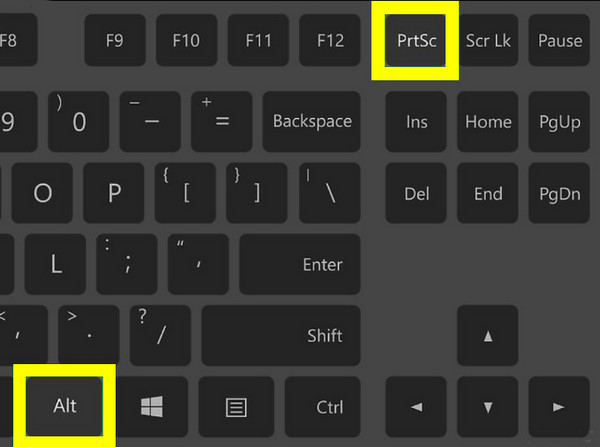
如何使用截圖工具在 Windows 上截取部分螢幕截圖
這 截圖工具 是一款簡單但功能強大的截圖應用程序,內建於 Windows 中。當您想要更好地控制捕獲螢幕的一部分時,它很方便。如果您以前沒有使用過它,這裡有一個快速指南可以幫助您使用截圖工具截取部分畫面:
步驟1。 首先,按「Windows」鍵,然後在搜尋列中搜尋「截圖工具」。一旦它出現在結果中,單擊即可打開它。
第2步。 接下來,在「剪輯」下拉式選單中選擇您想要剪輯的類型。若要擷取特定區域,請選擇“矩形截圖”,然後按一下“新建”按鈕並拖曳滑鼠以確定要擷取的螢幕部分。
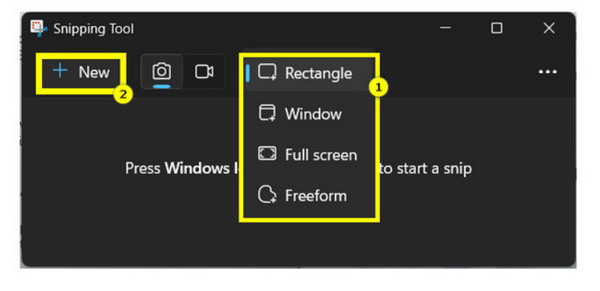
第 3 步。 完成選擇後,圖像將在截圖工具視窗中打開,您可以在此處根據需要對螢幕截圖進行編輯。點選右側的「儲存」按鈕,完成操作。
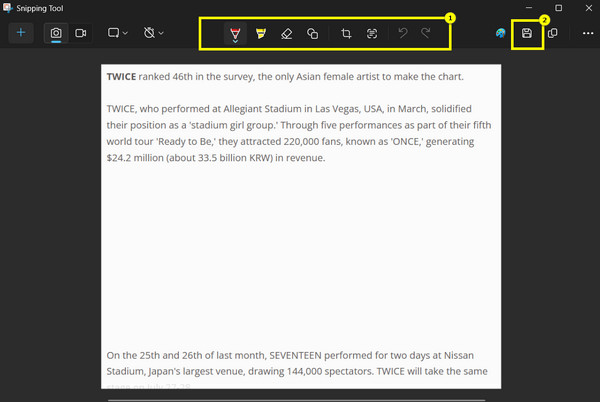
如何使用 Snip & Sketch 截取 Windows 上的特定區域
同時,這裡的 Snip & Sketch 是一個內建的 Windows 解決方案,其運作方式與先前的截圖工具類似。它可以快速、精確地進行捕獲,特別是當您現在想要截取部分螢幕的螢幕截圖時。使用它,您可以輕鬆地剪切自訂區域、註釋和儲存圖像。工作原理如下:
步驟1。 透過點擊“Windows:選單”並輸入螢幕截圖工具來啟動 Snip & Sketch;從搜尋結果中選擇它。現在,在視窗中,按一下「新建」按鈕,螢幕將變暗。
第2步。 預設截圖工具是“矩形截圖”;單擊並拖曳滑鼠來選擇要捕獲的區域。捕獲後,影像將在“Snip & Sketch”視窗中開啟。
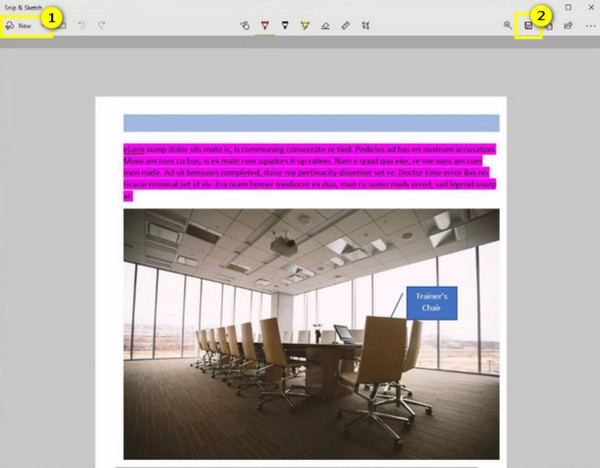
第 3 步。 根據需要使用此處的內建編輯工具。最後,點擊“儲存”按鈕將圖像匯出到您的電腦。您也可以點擊「分享」按鈕直接透過電子郵件或其他應用程式發送。
在 Windows 上截取部分螢幕截圖的 3 個更多選擇
雖然 Windows 在截取部分螢幕的螢幕截圖方面有很多功能,但第三方軟體可以提供更多的功能和效率,特別是如果您一直截取裁剪的螢幕截圖。您需要滾動圖片或圖像編輯嗎?以下工具是極佳的工作替代方案!
以下是 Windows 上三種熱門截圖工具的快速比較:
| 工具 | 最適合 | 自定義區域 | 可自訂的輸出 | 註釋工具 | 輸出格式 |
| 分享X | 高級用戶和開發人員 | 矩形、視窗等 | 是的 | 基本的 | PNG、JPEG、GIF、BMP 和 TIFF |
| FastStone 捕獲 | 專業和教程創作者 | 矩形、視窗、捲動 | 是的 | 富有的 | BMP、GIF、JPEG、PCX、PNG、TGA、TIFF、WEBP、FSC 和 PDF |
| 綠槍 | 普通用戶和快速截圖 | 矩形、視窗、全 | 是的 | 好的 | PNG、JPEG、GIF、BMP 和 TIFF |
結論
在 Windows 上截取部分螢幕截圖可以節省時間,因為您不需要裁剪它們來突出顯示特定的細節或資訊。從熱鍵和內建工具到強大的第三方軟體,您可以根據您的需求和喜好截取部分螢幕。雖然各有優勢,但作為一體化錄製和截圖解決方案,AnyRec 螢幕錄影機是一個明智的選擇。它非常友好,支援自訂區域捕獲、內建編輯器,更重要的是,它具有高品質的輸出,非常適合想要在一個地方獲得更多控制和靈活性的每個人。了解它今天的工作原理並將您的部分螢幕截圖提升到一個新的水平!
安全下載
安全下載
